Ist Ihnen aufgefallen, dass ein Prozess namens msmpeng.exe viele Ressourcen Ihres Computers verbraucht? Sie fragen sich, was es ist und wie Sie damit umgehen können? In diesem Artikel erklären wir Ihnen, was msmpeng.exe ist, warum es für die Sicherheit Ihres Systems und wie Sie es konfigurieren, damit es Ihren PC nicht verlangsamt .
Was ist msmpeng.exe?

Msmpeng.exe ist die Abkürzung für Microsoft Malware Protection Engine . Windows 10 integrierte Antiviren-Scan-Engine , die Teil des Antimalware Service Executable . Dieser Dienst ist für den Echtzeitschutz Ihres Computers vor Malware, Viren, Würmern und anderen Bedrohungen verantwortlich.
Msmpeng.exe wird im Hintergrund ausgeführt und scannt Dateien, die Sie herunterladen, öffnen oder bearbeiten, sowie Programme, die Sie ausführen. Außerdem werden Virendefinitionen und Malware-Signaturen aktualisiert, um neue Bedrohungen zu erkennen. Wenn msmpeng.exe etwas Verdächtiges erkennt, wird es unter Quarantäne gestellt oder gelöscht.
Warum ist msmpeng.exe wichtig?
 Msmpeng.exe ist ein wesentlicher Bestandteil der Ihres Windows . Malware- Angriffen , die Ihre Dateien beschädigen, Ihre persönlichen Daten stehlen, Ihre Aktivitäten ausspionieren oder die Kontrolle über Ihren PC übernehmen können. Ohne msmpeng.exe wäre Ihr Computer anfällig für Infektionen und Eindringlinge.
Msmpeng.exe ist ein wesentlicher Bestandteil der Ihres Windows . Malware- Angriffen , die Ihre Dateien beschädigen, Ihre persönlichen Daten stehlen, Ihre Aktivitäten ausspionieren oder die Kontrolle über Ihren PC übernehmen können. Ohne msmpeng.exe wäre Ihr Computer anfällig für Infektionen und Eindringlinge.
Dieser Artikel könnte Ihnen gefallen: Windows 10: Wie deaktiviere ich Windows Defender?
Wie konfiguriere ich msmpeng.exe?

Msmpeng.exe ist im Allgemeinen ein stiller und unauffälliger , der die Leistung Ihres PCs nicht beeinträchtigen sollte. Allerdings kann msmpeng.exe manchmal viel CPU oder Festplatte verbrauchen , was Ihren Computer verlangsamen oder zu Abstürzen führen kann. Dies kann verschiedene Gründe haben, wie zum Beispiel:
- Eine vollständige Analyse des aktuellen Systems
- Ein Update der Virendefinitionen
- Ein Konflikt mit einem anderen Antivirenprogramm
- Malware- Infektion _
- Ein technisches Problem oder eine Dateibeschädigung
Um diese Probleme zu vermeiden, können Sie folgende Lösungen ausprobieren:
Lösung 1: Überprüfen Sie, ob Ihr PC Malware enthält

Es ist möglich, dass msmpeng.exe mit Malware infiziert ist , die sich als msmpeng.exe ausgibt oder versucht, es zu deaktivieren . Um dies zu überprüfen, können Sie Ihren PC im abgesicherten Modus mit Netzwerktreibern starten und einen vollständigen Systemscan mit Windows Defender oder einem anderen Antiviren-Tool durchführen.
Lösung 2: Deinstallieren Sie Microsoft Security Essentials und installieren Sie es erneut
Windows 7 , Vista oder XP  verwenden , ist möglicherweise Microsoft Security Essentials (MSE) als Antivirenprogramm installiert. MSE verwendet auch msmpeng.exe als Scan-Engine. Allerdings wird MSE von Microsoft nicht mehr unterstützt Windows Updates . Um dieses Problem zu beheben, können Sie MSE deinstallieren und durch ein anderes neueres Antivirenprogramm ersetzen.
verwenden , ist möglicherweise Microsoft Security Essentials (MSE) als Antivirenprogramm installiert. MSE verwendet auch msmpeng.exe als Scan-Engine. Allerdings wird MSE von Microsoft nicht mehr unterstützt Windows Updates . Um dieses Problem zu beheben, können Sie MSE deinstallieren und durch ein anderes neueres Antivirenprogramm ersetzen.
Gut zu wissen: Warum ein kostenpflichtiges Antivirenprogramm nehmen?
Lösung 3: Schließen Sie msmpeng.exe vom Scannen aus
msmpeng.exe möglicherweise selbst oder Dateien im Zusammenhang mit seinem Betrieb, wodurch eine Endlosschleife entsteht und die CPU- oder Festplattenauslastung erhöht wird . Um dies zu vermeiden, können Sie msmpeng.exe und seinen Installationsordner von der Überprüfung durch Windows Defender oder Ihr anderes Antivirenprogramm ausschließen . Dazu müssen Sie die folgenden Schritte ausführen:
- Öffnen Sie Windows Defender-Sicherheitscenter, indem Sie auf das Schildsymbol in der Taskleiste klicken oder im Startmenü nach „ WindowsSicherheit“ suchen.
- Klicken Sie auf „Viren- und Bedrohungsschutz“ und dann auf „Einstellungen für Viren- und Bedrohungsschutz“.

- Scrollen Sie nach unten und klicken Sie auf „Ausschlüsse hinzufügen oder entfernen“.

- Klicken Sie auf „Ausschluss hinzufügen“ und dann auf „Ordner“.
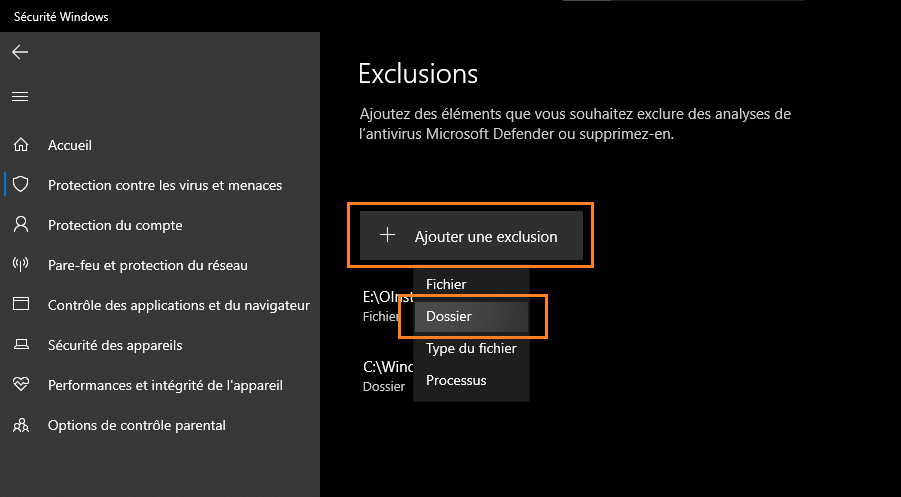
- Wählen Sie den Ordner aus, in dem sich msmpeng.exe befindet. Standardmäßig befindet es sich unter C:\Programme\Windows Defender oder C:\Programme\Microsoft Security Client.
- Klicken Sie auf „Ordner auswählen“ und dann auf „Ja“, um den Ausschluss zu bestätigen.
- Wiederholen Sie die gleichen Schritte, um die Datei msmpeng.exe selbst auszuschließen, und wählen Sie in Schritt 4 „Datei“ anstelle von „Ordner“.

Lösung 4: Planen Sie die MSE-Scanzeit oder deaktivieren Sie den Echtzeitschutz
MSE als Antivirenprogramm verwenden , können Sie die Auswirkungen von msmpeng.exe auf die Leistung Ihres PCs verringern, indem Sie die Scanzeit auf eine Zeit planen, in der Sie Ihren Computer nicht verwenden, beispielsweise nachts oder während Sie bei der Arbeit sind. Dazu müssen Sie die folgenden Schritte ausführen:
- Öffnen Sie MSE, indem Sie auf das entsprechende Symbol in der Taskleiste klicken oder im Startmenü nach „Microsoft Security Essentials“ suchen.
- Klicken Sie auf die Registerkarte „Einstellungen“ und dann auf „Geplanter Scan“.
- Aktivieren Sie das Kontrollkästchen „Geplanten Scan auf meinem Computer ausführen“.

- Wählen Sie den Scantyp (schnell oder vollständig), die Häufigkeit (täglich oder wöchentlich), den Tag und die Uhrzeit, zu der der Scan stattfinden soll.
- Klicken Sie auf „Änderungen speichern“.
Sie können den MSE-Echtzeitschutz auch vorübergehend deaktivieren, wenn Sie Ressourcen für eine bestimmte Aufgabe freigeben müssen. Dazu müssen Sie die folgenden Schritte ausführen:
- Öffnen Sie MSE wie oben gezeigt.
- Klicken Sie auf den Reiter „Home“ und dann auf die Schaltfläche „Echtzeitschutz aktivieren/deaktivieren“.
- Deaktivieren Sie das Kontrollkästchen „Echtzeitschutz aktivieren“.
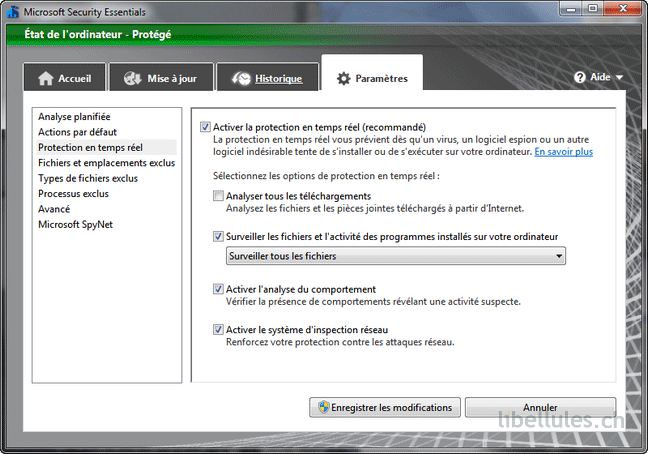
- Klicken Sie auf „Änderungen speichern“.
Achtung: Wenn Sie den Echtzeitschutz deaktivieren, ist Ihr Computer weniger vor Malware geschützt. Vergessen Sie nicht, es so schnell wie möglich wieder zu aktivieren.
Lösung 5: Installieren Sie ein anderes Antivirenprogramm
Wenn keine der oben genannten Lösungen das Problem mit msmpeng.exe löst, können Sie die Installation eines anderen Antivirenprogramms , das leichter und effizienter als MSE oder Windows Defender ist. Es gibt viele kostenlose oder kostenpflichtige Antivirenprogramme, die einen guten Schutz bieten, ohne zu viele Ressourcen zu verbrauchen. Sie können beispielsweise Avast, AVG, Bitdefender, Kaspersky, Malwarebytes oder Norton ausprobieren.

Stellen Sie vor der Installation eines neuen Antivirenprogramms sicher, dass Sie MSE oder Windows Defender vollständig deinstallieren, um Konflikte zu vermeiden. Dazu müssen Sie die folgenden Schritte ausführen:
- Öffnen Sie die Systemsteuerung, indem Sie im Startmenü auf das entsprechende Symbol klicken oder in der WindowsSuchleiste nach „Systemsteuerung“ suchen.
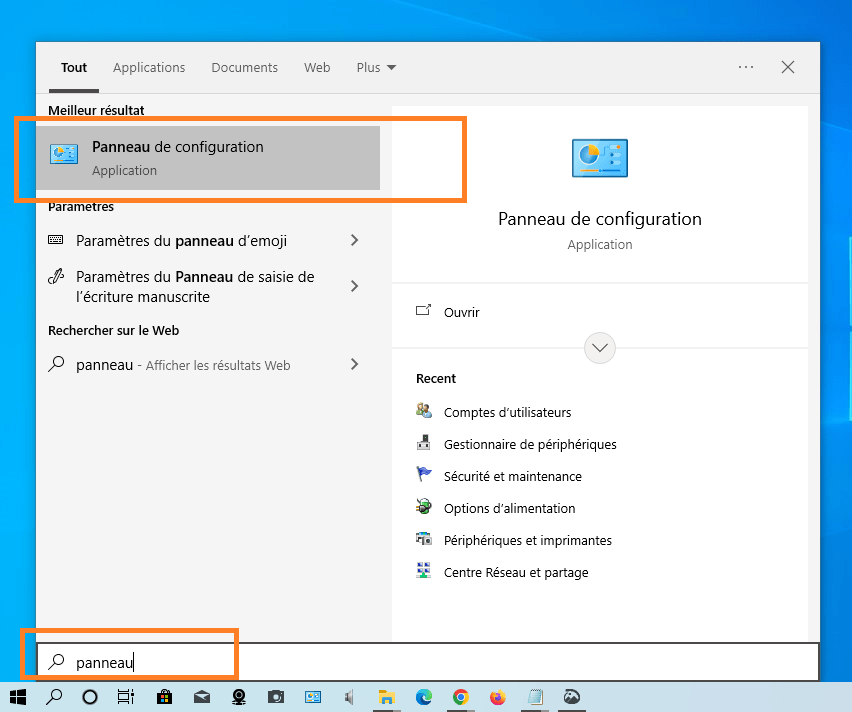
- Klicken Sie unter der Überschrift „Programme“ auf „Programm deinstallieren“.

- Suchen Sie in der Liste der installierten Programme nach Microsoft Security Essentials oder Windows Defender und klicken Sie darauf.
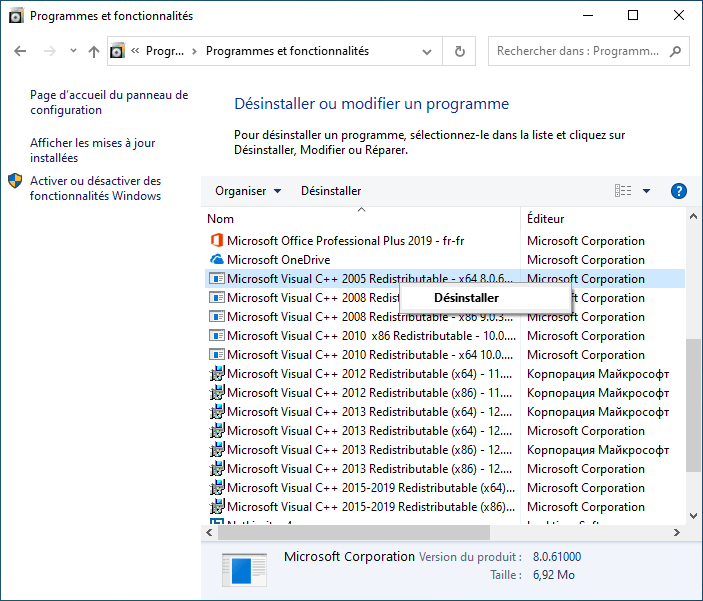
- Klicken Sie auf „Deinstallieren“ und befolgen Sie dann die Anweisungen auf dem Bildschirm, um den Deinstallationsvorgang abzuschließen.
- Starten Sie Ihren Computer neu, um die Änderungen zu übernehmen.
- Laden Sie das Antivirenprogramm Ihrer Wahl herunter und installieren Sie es gemäß den Anweisungen des Anbieters.
Vergleich der wichtigsten Antivirenprogramme für Windows
Wenn Sie mit der Leistung oder Effektivität von msmpeng.exe nicht zufrieden sind, können Sie die Installation eines anderen Antivirenprogramms in Betracht ziehen, das besser zu Ihren Anforderungen und Ihrem Budget passt. Es gibt viele Antivirenprogramme auf dem Markt, die einen umfassenden und erweiterten Malware-Schutz mit zusätzlichen Funktionen wie VPN, Kindersicherung, Online-Backup usw. bieten. Sie müssen jedoch auch Kosten, Benutzerfreundlichkeit, Kompatibilität und die Auswirkungen auf die PC-Ressourcen berücksichtigen.
Um Ihnen bei der Auswahl des besten Antivirenprogramms für Ihren WindowsComputer zu helfen, haben wir die besten verfügbaren Antivirenprogramme hinsichtlich ihrer Vor- und Nachteile verglichen. In der folgenden Tabelle können Sie sich einen Überblick über die verschiedenen Optionen verschaffen und Ihre Wahl nach Ihren persönlichen Kriterien treffen.
| Antivirus Programm | Vorteile | Nachteile |
|---|---|---|
| Windows Defender | Kostenlos, in Windows 10 integriert, einfach zu bedienen, bietet grundlegenden Schutz | Es verbraucht möglicherweise viele Ressourcen, ist möglicherweise weniger effektiv als andere Antivirenprogramme und ist möglicherweise nicht mit einigen Windows Updates kompatibel |
| Microsoft Security Essentials | Kostenlos, kompatibel mit Windows 7, Vista und XP, einfach zu bedienen, bietet grundlegenden Schutz | Wird von Microsoft nicht mehr unterstützt, verbraucht möglicherweise viele Ressourcen, ist möglicherweise weniger effektiv als andere Antivirenprogramme und ist möglicherweise nicht mit einigen Windows Updates kompatibel |
| Avast | Kostenlos oder kostenpflichtig, abhängig von den gewählten Optionen, bietet vollständigen und erweiterten Schutz, verfügt über viele zusätzliche Funktionen (VPN, PC-Cleaner usw.) | Kann Popup-Werbung oder Benachrichtigungen anzeigen, den PC-Start verlangsamen und personenbezogene Daten sammeln |
| Durchschnittlich | Kostenlos oder kostenpflichtig, abhängig von den gewählten Optionen, bietet vollständigen und erweiterten Schutz, verfügt über viele zusätzliche Funktionen (VPN, PC-Cleaner usw.) | Kann Popup-Werbung oder Benachrichtigungen anzeigen, den PC-Start verlangsamen und personenbezogene Daten sammeln |
| Bitdefender | Kostenpflichtig, bietet umfassenden und erweiterten Schutz, verfügt über viele zusätzliche Funktionen (VPN, Kindersicherung usw.) und beansprucht nur geringe PC-Ressourcen | Kann je nach gewähltem Plan teuer sein und die vollständige Deinstallation kann schwierig sein |
| Kaspersky | Kostenpflichtig, bietet umfassenden und erweiterten Schutz, verfügt über viele zusätzliche Funktionen (VPN, Kindersicherung usw.) und beansprucht nur geringe PC-Ressourcen | Kann je nach gewähltem Plan teuer sein und die vollständige Deinstallation kann schwierig sein |
| Malwarebytes | Je nach gewählter Option kostenlos oder kostenpflichtig, bietet es umfassenden und erweiterten Schutz vor der neuesten und gefährlichsten Malware | Ist möglicherweise mit einigen Antivirenprogrammen nicht kompatibel und erfordert möglicherweise ein Jahresabonnement für den Echtzeitschutz |
| Norton | Kostenpflichtig, bietet umfassenden und erweiterten Schutz, verfügt über viele zusätzliche Funktionen (VPN, Online-Backup usw.) und beansprucht nur geringe PC-Ressourcen | Kann je nach gewähltem Plan teuer sein und die vollständige Deinstallation kann schwierig sein |
FAQs
Warum verbraucht msmpeng.exe viel CPU oder Festplatte?
Msmpeng.exe verbraucht viel CPU oder Festplatte, wenn es Ihren Computer auf Malware scannt. Dies kann während eines vollständigen Systemscans, einer Aktualisierung der Virendefinition, eines Konflikts mit einem anderen Antivirenprogramm, einer Malware-Infektion oder eines technischen Problems auftreten.
Wie kann die CPU- oder Festplattenauslastung durch msmpeng.exe reduziert werden?
Sie können die CPU- oder Festplattennutzung durch msmpeng.exe reduzieren, indem Sie Ihren PC auf Malware überprüfen, Microsoft Security Essentials deinstallieren und neu installieren, msmpeng.exe vom Scannen ausschließen, die Scanzeit von MSE planen, den Echtzeitschutz deaktivieren oder ein anderes Antivirenprogramm installieren Programm.
Ist Msmpeng.exe ein Virus?
Nein, msmpeng.exe ist kein Virus. Dies ist ein legitimer Windows Prozess, der sicherstellt, dass Ihr Computer vor Malware geschützt ist. Es ist jedoch möglich, dass sich Malware als msmpeng.exe ausgibt oder versucht, diese zu deaktivieren. Um dies zu überprüfen, können Sie Ihren PC im abgesicherten Modus mit Netzwerktreibern starten und einen vollständigen Systemscan mit Windows Defender oder einem anderen Antiviren-Tool durchführen.
Kann ich msmpeng.exe entfernen?
Nein, Sie sollten msmpeng.exe nicht löschen. Dies ist ein wesentlicher Prozess für die Sicherheit Ihres WindowsSystems. Wenn Sie es entfernen, besteht die Gefahr, dass Ihr Computer Infektionen und Eindringlingen ausgesetzt wird. Wenn Sie Windows Defender oder Microsoft Security Essentials durch ein anderes Antivirenprogramm ersetzen möchten, müssen Sie diese Programme zunächst vollständig deinstallieren, bevor Sie das neue installieren.
Wie kann ich die Priorität von msmpeng.exe senken?
Sie können die Priorität von msmpeng.exe mithilfe des Task-Managers verringern. Dazu müssen Sie die folgenden Schritte ausführen:
- Drücken Sie die Tasten Strg + Alt + Entf, um den Task-Manager zu öffnen.

- Klicken Sie auf die Registerkarte „Details“ und suchen Sie in der Prozessliste nach „msmpeng.exe“.
- Klicken Sie mit der rechten Maustaste auf msmpeng.exe und wählen Sie „Priorität festlegen“.

- Wählen Sie eine niedrigere Priorität als die aktuelle, z. B. „Niedrig“ oder „Unter dem Normalwert“.
- Klicken Sie auf Priorität ändern, um die Änderung zu bestätigen.
Dies sollte die Auswirkungen von msmpeng.exe auf die Leistung Ihres PCs verringern, aber auch seine Wirksamkeit bei der Erkennung von Malware verringern.
Wie verhindere ich, dass msmpeng.exe beim Start ausgeführt wird?
Sie können verhindern, dass msmpeng.exe beim Start ausgeführt wird, indem Sie das Systemkonfigurationsprogramm verwenden. Dazu müssen Sie die folgenden Schritte ausführen:
- Drücken Sie die Tasten Windows + R, um das Dialogfeld „Ausführen“ zu öffnen.
- Geben Sie msconfig ein und klicken Sie auf OK, um das Systemkonfigurationsprogramm zu öffnen.
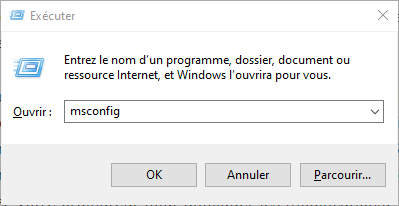
- Klicken Sie auf die Registerkarte „Dienste“ und deaktivieren Sie das Kontrollkästchen „Antimalware Service Executable“.

- Klicken Sie auf Übernehmen und OK, um die Änderungen zu speichern.
- Starten Sie Ihren Computer neu, um die Änderungen zu übernehmen.
Dies sollte verhindern, dass msmpeng.exe beim Start ausgeführt wird, aber auch Windows Defender oder Microsoft Security Essentials deaktivieren, wodurch Ihr Computer weniger vor Malware geschützt wird.
Wie aktualisiere ich msmpeng.exe?
Sie können msmpeng.exe aktualisieren, indem Sie Windows Defender oder Microsoft Security Essentials aktualisieren. Dazu müssen Sie die folgenden Schritte ausführen:
- Öffnen Sie Windows Defender oder Microsoft Security Essentials, indem Sie auf das entsprechende Symbol in der Taskleiste klicken oder im Startmenü nach dem Namen suchen.
- Klicken Sie auf die Registerkarte „Update“ und prüfen Sie, ob Updates verfügbar sind.
- Wenn Updates verfügbar sind, klicken Sie auf „Aktualisieren“, um sie herunterzuladen und zu installieren.
- Wenn keine Updates verfügbar sind, klicken Sie auf Nach Updates suchen, um zu prüfen, ob neue Updates verfügbar sind.
- Wenn neue Updates verfügbar sind, klicken Sie auf „Aktualisieren“, um sie herunterzuladen und zu installieren.
Dadurch sollte msmpeng.exe aktualisiert und seine Leistung und Effektivität bei der Erkennung von Malware verbessert werden.
Abschluss
Msmpeng.exe ist ein Windows -Prozess, der Ihren Computer vor Malware schützt. Es ist Teil des Antimalware Service Executable-Dienstes, der je nach WindowsVersion mit Windows Defender oder Microsoft Security Essentials verknüpft ist. Msmpeng.exe ist normalerweise ein stiller und unauffälliger Prozess, kann jedoch manchmal viel CPU oder Festplatte verbrauchen und Ihren PC verlangsamen. Um dieses Problem zu beheben, können Sie die folgenden Lösungen ausprobieren:
- Überprüfen Sie, ob Ihr PC Schadsoftware enthält
- Deinstallieren Sie Microsoft Security Essentials und installieren Sie es erneut
- Schließen Sie msmpeng.exe vom Scannen aus
- Planen Sie die MSE-Scanzeit oder deaktivieren Sie den Echtzeitschutz
- Installieren Sie ein anderes Antivirenprogramm
Wir hoffen, dieser Artikel hat Ihnen geholfen zu verstehen, was msmpeng.exe ist und wie man es verwaltet. Wenn Sie Fragen oder Anmerkungen haben, lassen Sie es uns bitte wissen.

![[GetPaidStock.com]-645c7d78228ec](https://tt-hardware.com/wp-content/uploads/2023/05/GetPaidStock.com-645c7d78228ec-696x441.jpg)


